4.4.1 Из раздела «Геометрия» команда « Штриховка»
Штриховка»

1.1. Настроить параметры штриховки и указать ПКМ её границы:
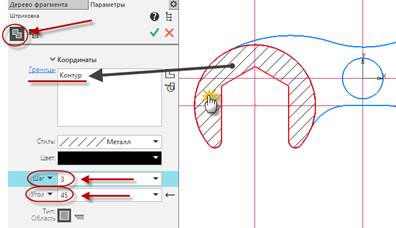
4.4.2 Для подтверждения создания штриховки нажать на « »
»
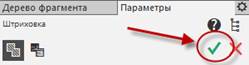
| 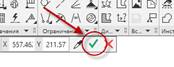
|
4.4.3 Результат
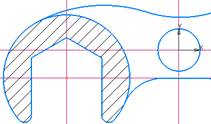
4.4.4 В команде «Штриховка» выбрать тип « Заливка» и настроить следующие параметры заливки:
Заливка» и настроить следующие параметры заливки:
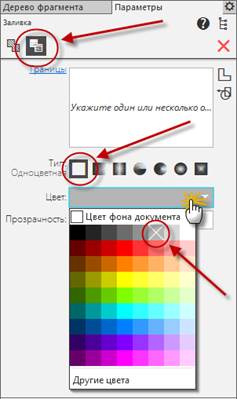
4.4.5 Указать ПКМ границы заливки, для её создания нажать на « »
»
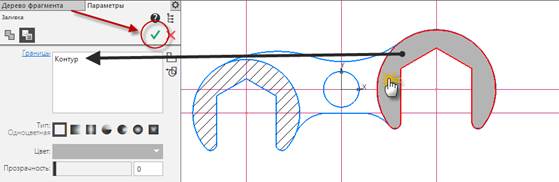
4.4.6 Результат:
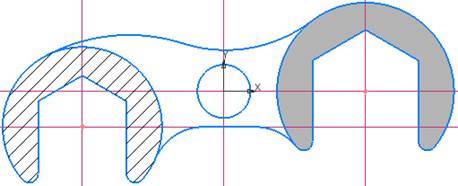
Оформление чертежа. Простановка осей и размеров.
4.5.1 Раздел «Обозначения», команда « Обозначение центра»
Обозначение центра»
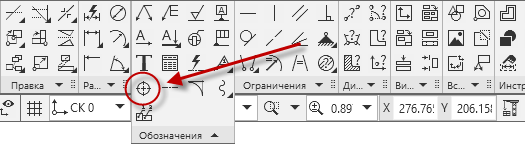
4.5.2 Зафиксировать оси двойным щелчком ЛКМ
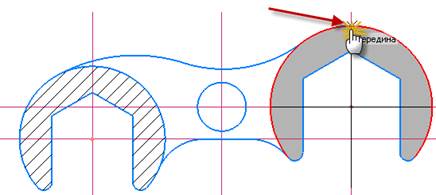
4.5.3 Подобным образом установить оси во всех окружностях.
4.5.4 В верхней строке меню найти раздел «Черчение» в этом разделе задать команду «Удалить вспомогательные точки и кривые».
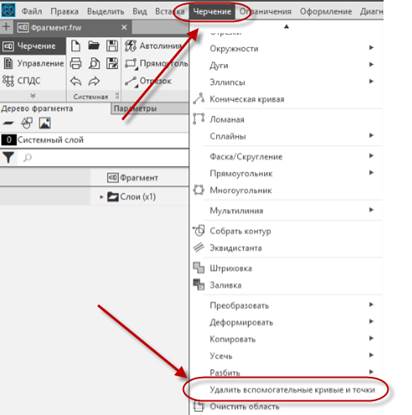
4.5.5 Результат
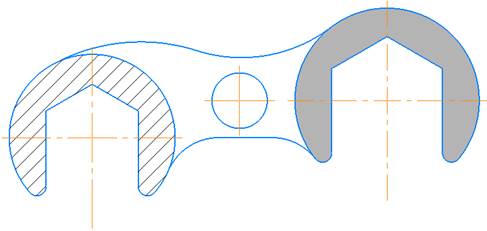
4.5.6 Из раздела «Размеры» использовать команду « Диаметральный размер»
Диаметральный размер»

4.5.7 Установить диаметральный размер, фиксируя его двумя точками
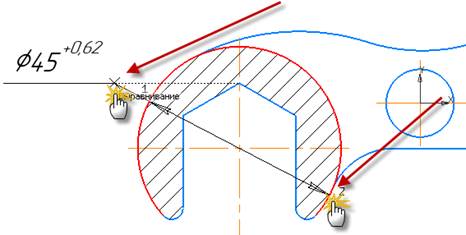
4.5.8 Завершить команду нажав на « » во вкладке «Параметры»
» во вкладке «Параметры»

4.5.9 Убрать числовое отклонение, щёлкнув 2 раза ЛКМ по размеру. Результат:
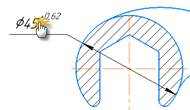 .
.
| 
| 
|
4.5.10 Проставить другие диаметральные размеры. Пример:
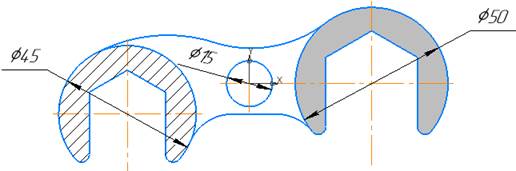
4.5.11 Указать межосевые расстояния командой « Линейный размер» из раздела «Размеры»
Линейный размер» из раздела «Размеры»

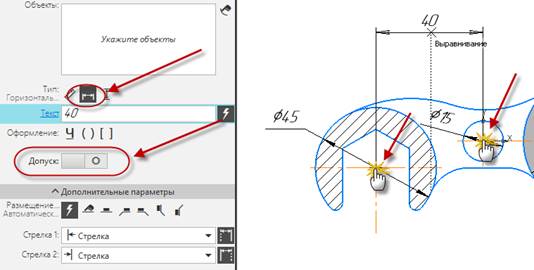

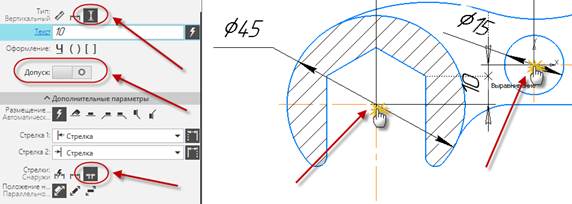
4.5.12 Указать оставшиеся линейные размеры командой « Линейный размер»
Линейный размер»
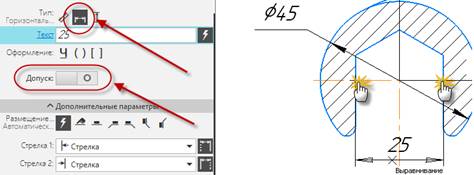
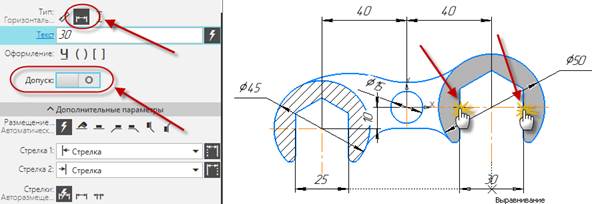
4.5.13 Указать угловой размер командой « Угловой размер» из раздела «Размеры»
Угловой размер» из раздела «Размеры»

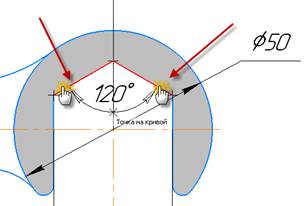
4.5.14 Указать радиальные размеры командой « Радиальный размер» из раздела «Размеры».
Радиальный размер» из раздела «Размеры».

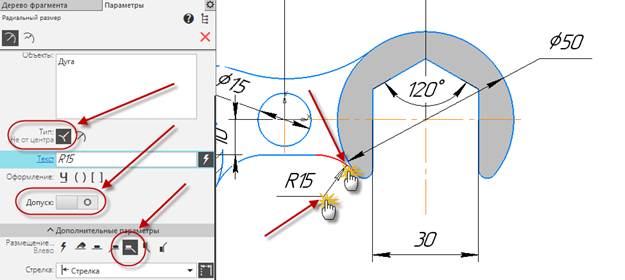
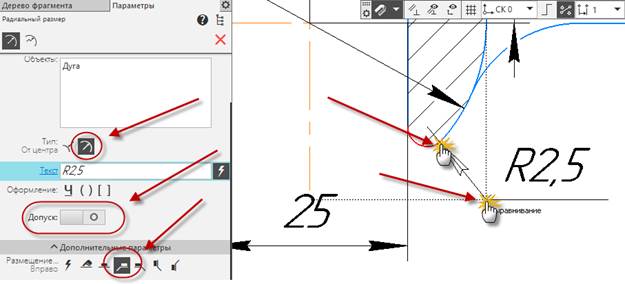
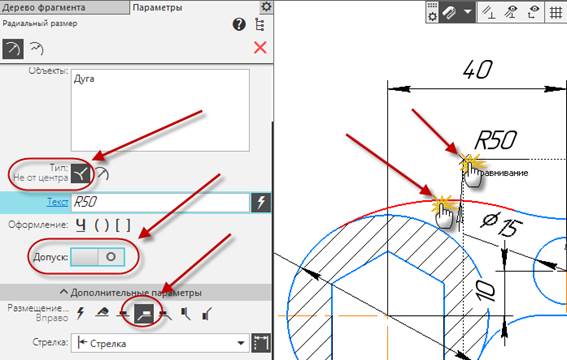
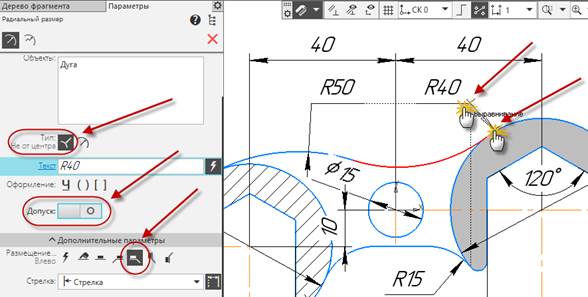
4.5.15 Указать габаритный размер командой « Линейный размер»
Линейный размер»
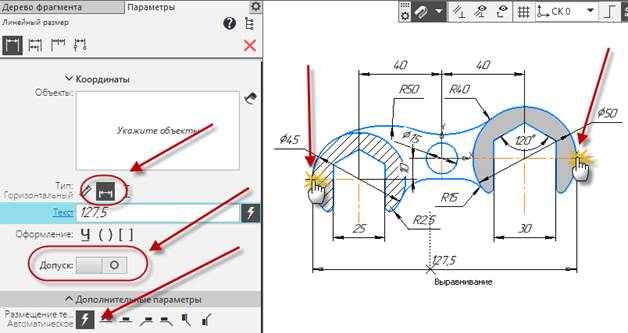
4.5.16 Результат:

4.5.17 Включить предварительный просмотр работы.

4.5.18 Для выхода из «режима предварительного просмотра» следут нажать ЛКМ на специальный значёк в верхнем правом углу:
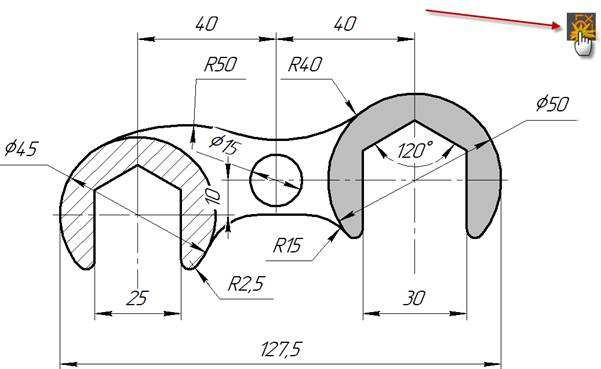
4.5.19 Повторно сохранить свой фрагмент.
 2020-10-11
2020-10-11 65
65








